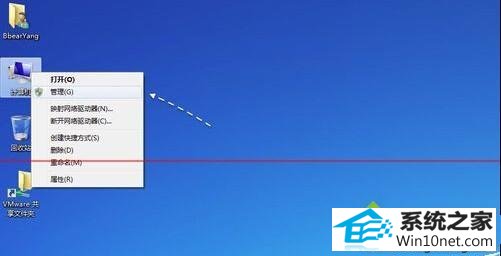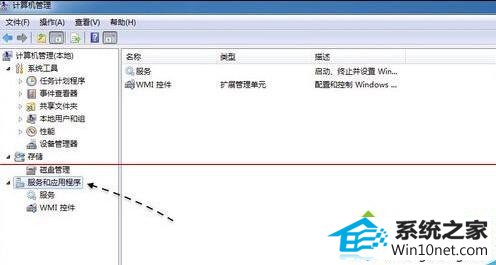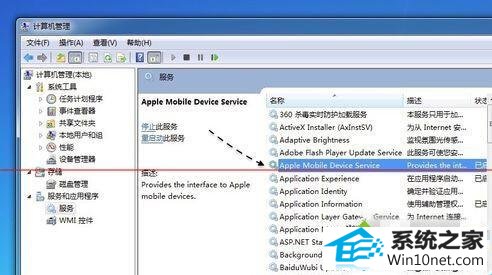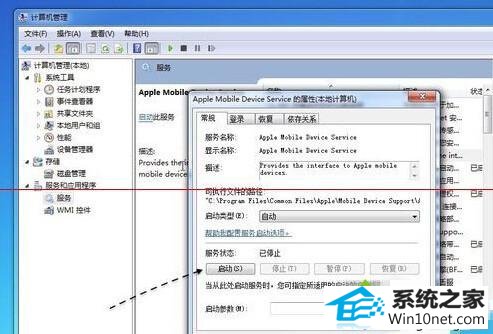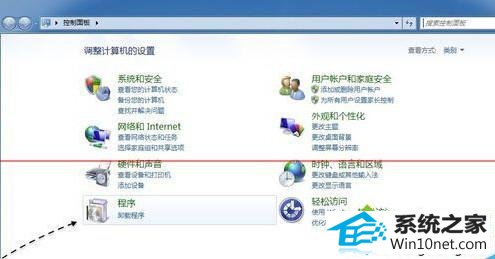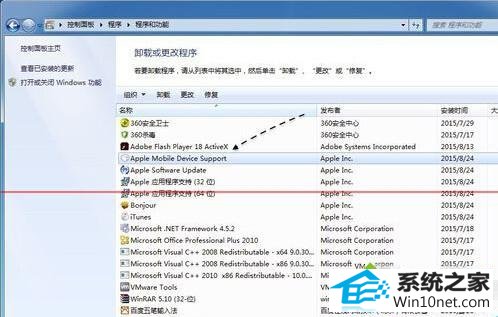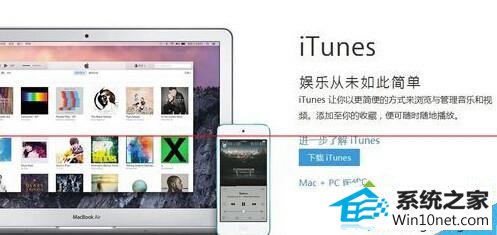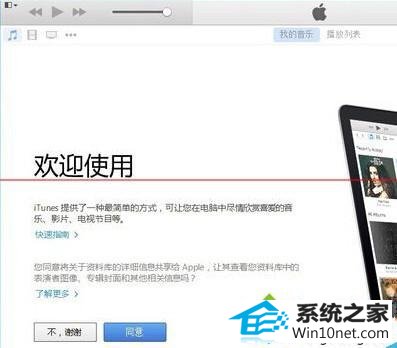今天小编分享一下win10系统启动不了Apple Mobile device服务问题的处理方法,在操作win10电脑的过程中常常不知道怎么去解决win10系统启动不了Apple Mobile device服务的问题,有什么好的方法去处理win10系统启动不了Apple Mobile device服务呢?今天本站小编教您怎么处理此问题,其实只需要1、这里以win10 系统为例,首先可以通过鼠标右键点击“计算机”图标,然后选择“管理”选项; 2、接着在计算机管理窗口中,点击展开左侧的“服务和应用程序”一栏; 就可以完美解决了。下面就由小编给你们具体详解win10系统启动不了Apple Mobile device服务的图文步骤:
方法一、尝试在系统服务中重新启动
1、这里以win10 系统为例,首先可以通过鼠标右键点击“计算机”图标,然后选择“管理”选项;
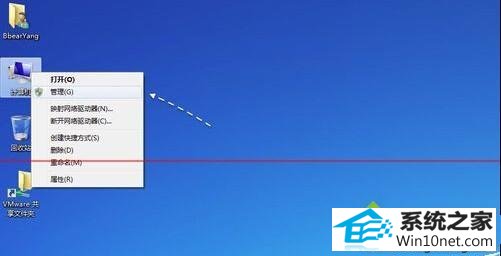
2、接着在计算机管理窗口中,点击展开左侧的“服务和应用程序”一栏;
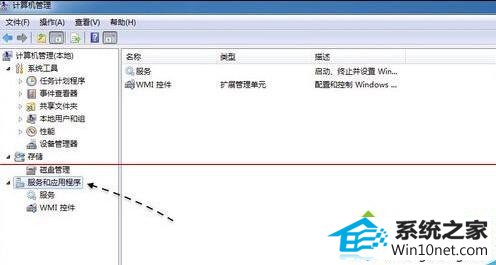
3、随后请在服务列表中找到Apple Mobile device 服务,双击打开它;
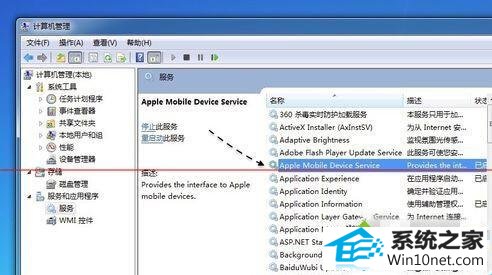
4、接着请在弹出的小窗口中,点击“启动”按钮,如图所示。如果问题不严重的话,应该可以正常启动成功。
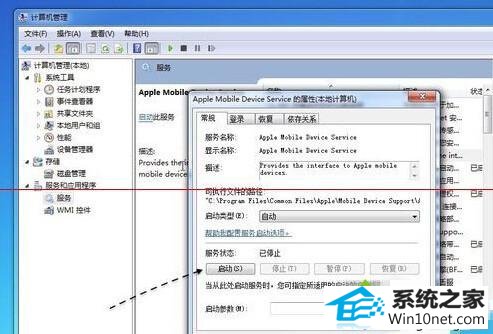
方法二、重新安装服务
1、如果上面的方法行不通的话,接下来还可以尝试删除该服务,然后再重新安装。首先请点击开始菜单,然后打开“控制面板”选项;

2、接下来请在控制面板里点击“卸载程序”选项;
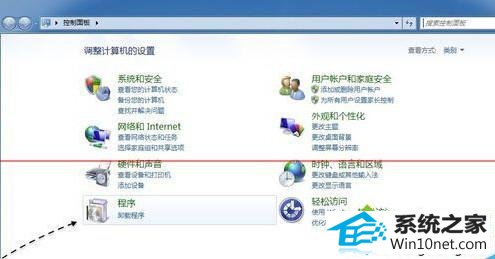
3、随后在应用程序列表中,找到 Apple Mobile device 一栏,双击即可启动卸载程序。
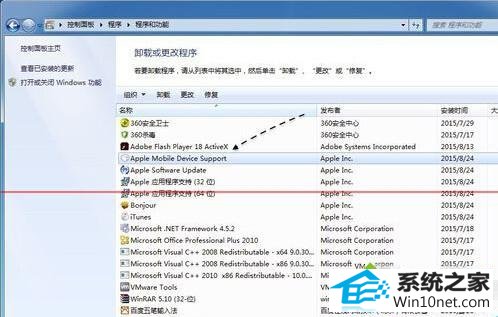
4、接着再点击“是”按钮,先卸载 Apple Mobile device 服务;

5、当卸载完成以后,接下来请在苹果官网下载当前最新的 iTunes 软件;
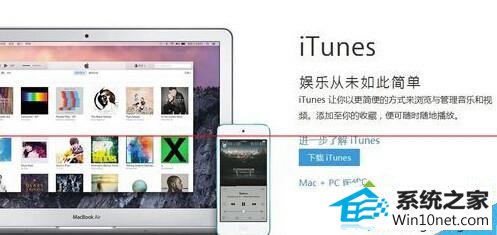
6、下载好以后,重新安装 iTunes 软件,然后再重新启动一下电脑,就可以解决 Apple Mobile device 不能启动的问题了。
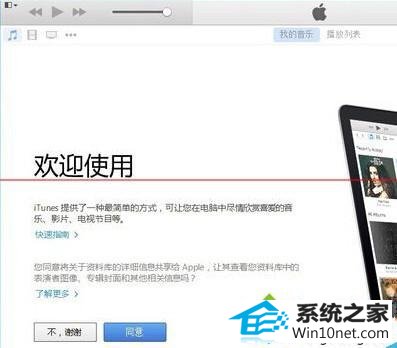
以上轻松解决win10旗舰版启动不了Apple Mobile device服务的两种图文步骤,不仅苹果手机,只要是ios设备无法识别,那么都可以看看Apple Mobile device服务是否开启。